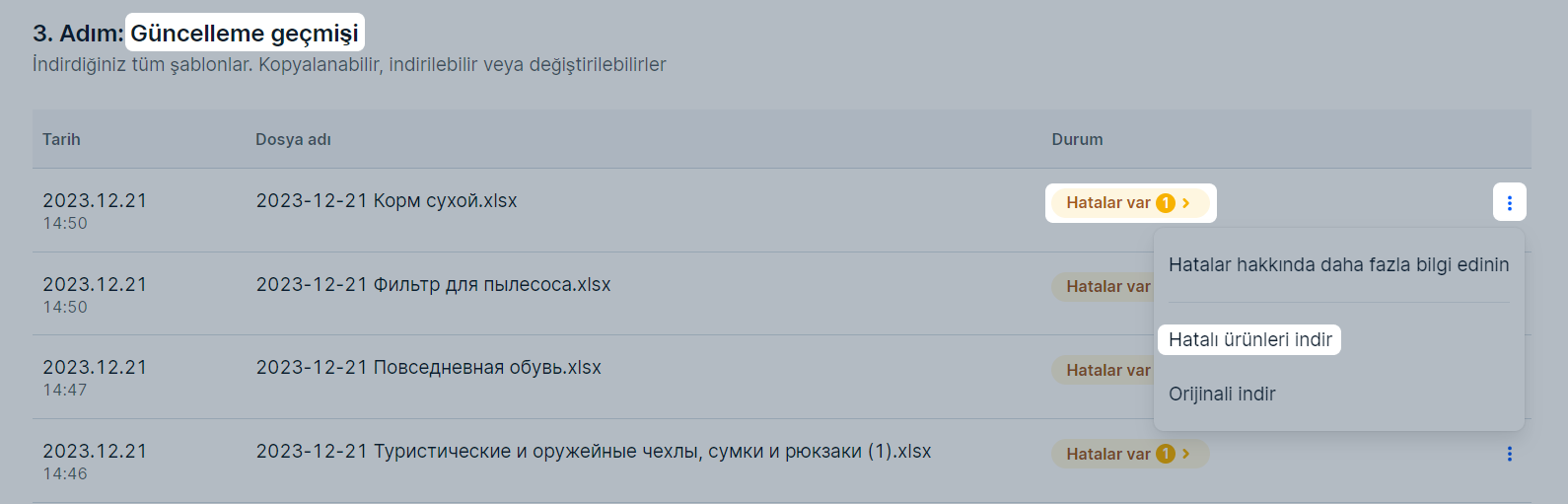Başka bir satıcının kartından #
Pazaryerine yeni bir ürün eklemeden önce, diğer satıcılarda böyle bir ürünün olup olmadığını kontrol edin.
Ürünleri bulun #
-
Ürün, Ozon’daki diğer satıcılarda zaten var alanına bir arama ifadesi girin ve Bul‘u tıklayın. Sistem size uygun ürünleri seçecektir.
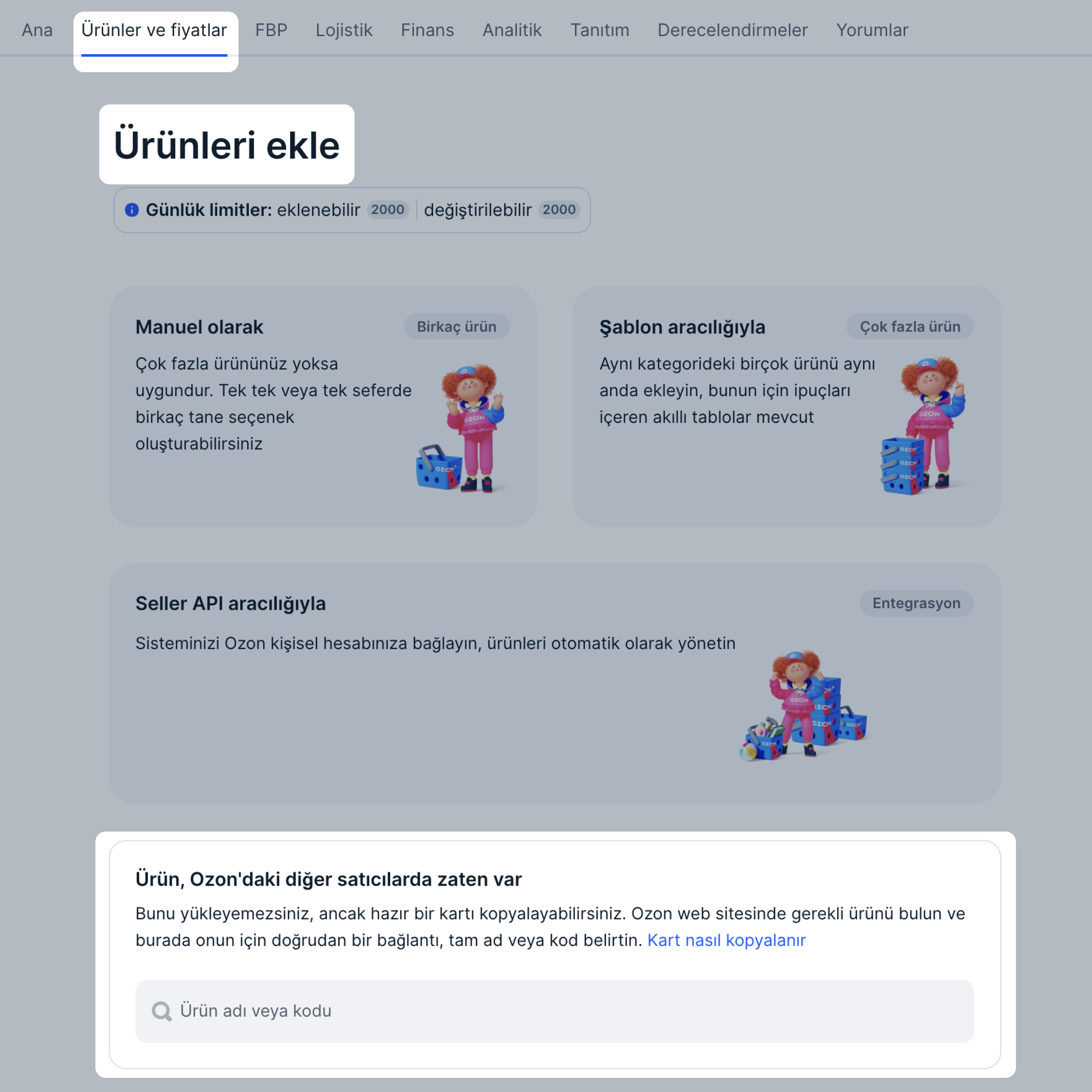
-
Ürünler arasında gerekli olanlar varsa, Seç’e tıklayın — daha sonra ürün yelpazenize eklenecekleri listeye eklenecekler. Ürünün satıcısı kopyalamayı yasaklamışsa veya başka bir ülkeden satıyorsa ürün kartı kopyalayamazsınız. Bu durumda, benzer başka bir ürün seçin.
-
Eğer gerekirse yeni bir arama cümlesi girin ve diğer ürünleri bulun.
Ürün yelpazesine ürün ekleyin #
-
Tüm ürünleri bulduğunuzda Eklemeyi bitir‘e tıklayın. Seçtiğiniz ürünlerin bulunduğu bir liste açılacaktır.
-
Her ürün için ürün kodunu ve fiyatı belirtin. KDV alanında Tabi değil‘i seçin.
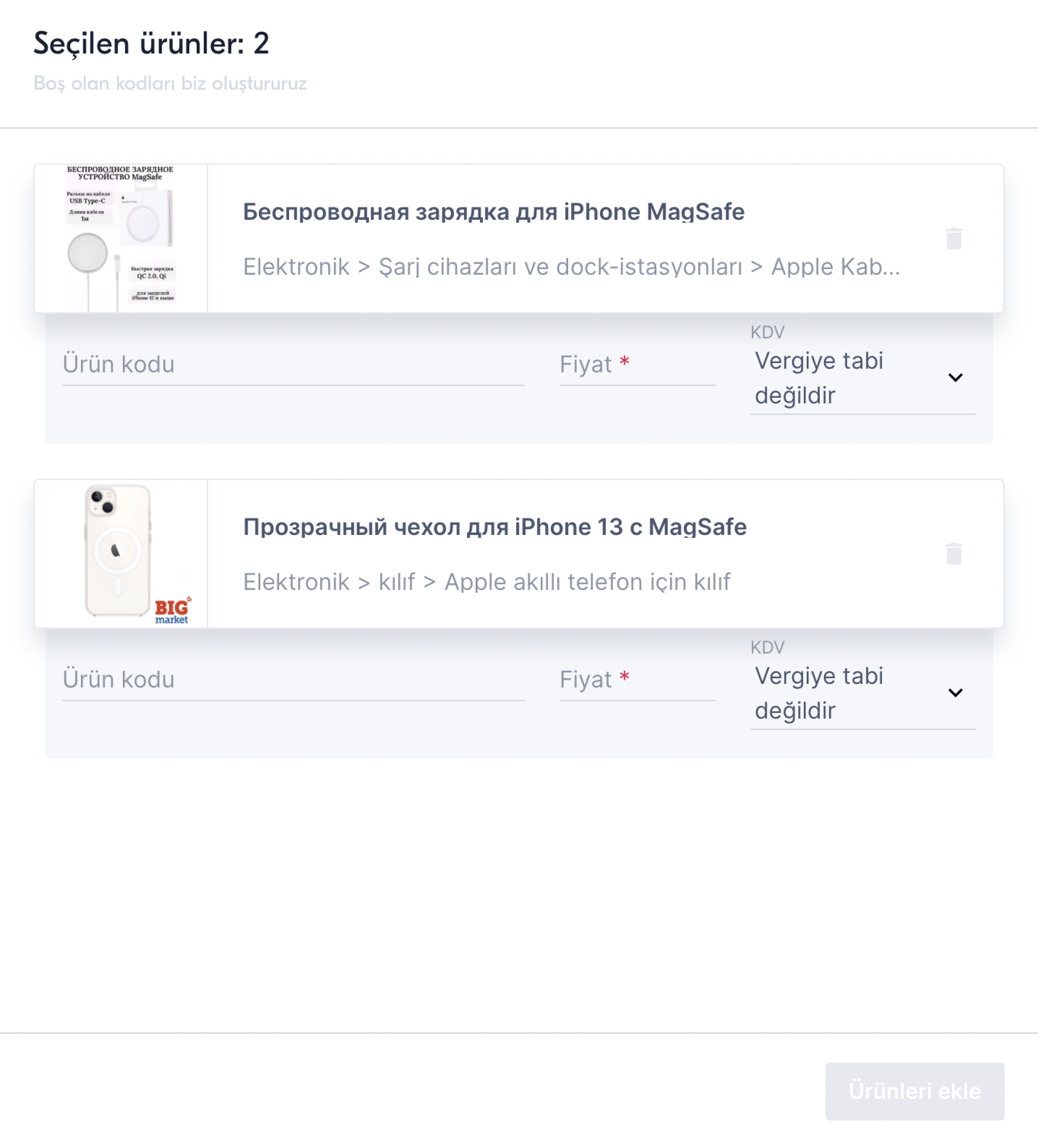
-
Ürünleri ekle’ye tıklayın.
Kendi ürün kartından #
Çok sayıda benzer ürününüz varsa, en baştan bir ürün oluşturmamak için kartınızı kopyalayın ve gerekli alanları düzeltin.
-
Ürünler ve fiyatlar → Ürün listesi bölümünde istediğiniz pozisyona sahip satıra tıklayın ve Kopya oluştur‘u seçin.
-
Ürün kodunu ve barkodu belirtin ve bilgilerin geri kalanını kontrol edin, bunları mevcut bir karttan kopyaladık. Ürün kategorisi hariç her şey değiştirilebilir.
-
Özellikleri doldurun. En az birinin orijinal pozisyondan farklı olması gerekir, aksi takdirde sistem ürünü kaydetmenize izin vermez.
Bir ürün çeşidi oluşturmak için şunları yapın:
- Marka gibi aynı genel özellikler. Bunlara göre ürünleri tek bir kartta birleştireceğiz.
- Farklı çeşit özellikleri. Bunlarla kartta aktarıcı yapacağız — örneğin renk, boyut, ebat seçimi için.
-
Tüm fotoğrafların yeni ürün için doğru olduğunu kontrol edin ve gerekirse değiştirin.
-
Eğer hepsi doğruysa Ürün ekle butonuna tıklayın. Yeni ürün, Ürünler ve fiyatlar → Ürün listesi bölümünde ayrı bir satır olarak görünecektir.
Ürünleri bir kişisel hesaptan diğerine kopyalama #
Ürünleri bir kişisel hesaptan indirin #
-
Hesabınızda Ürünler ve fiyatlar → Ürün listesi bölümüne gidin.
-
İndir → XLS kategorilerine göre ürünler seçeneğine tıklayın.
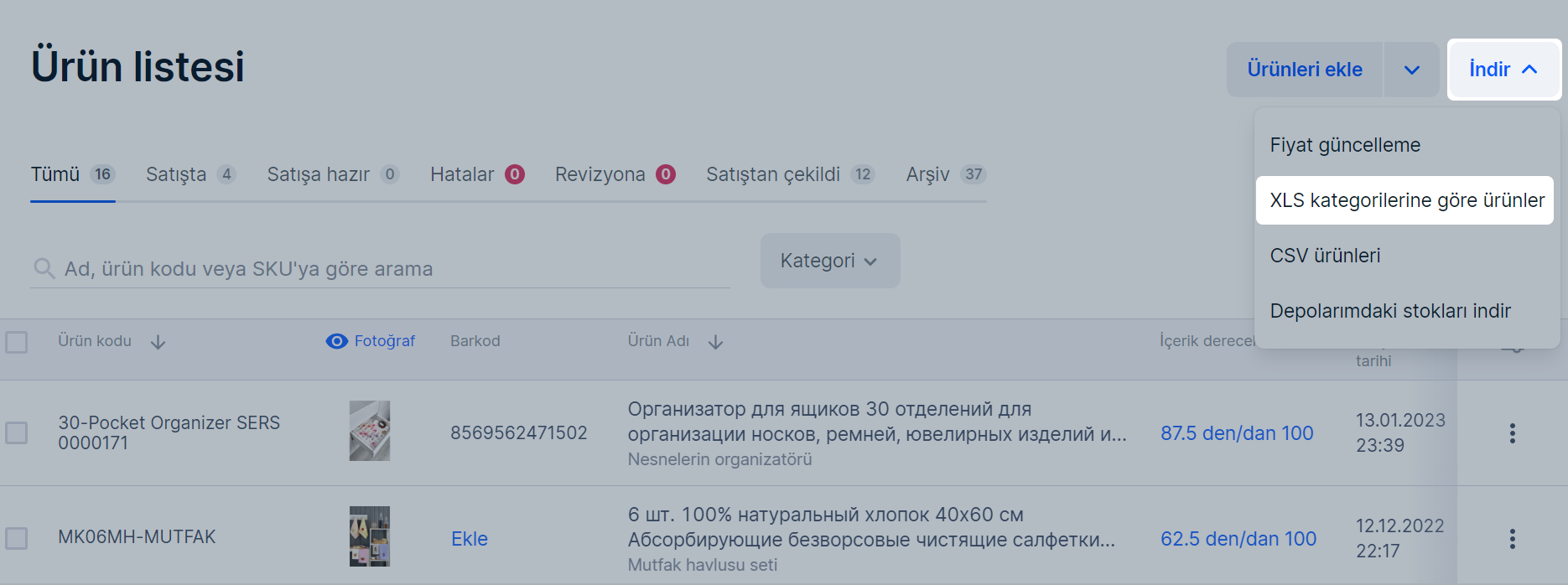
-
İndirme yöneticisini açmak için
 tıklayın.
tıklayın. -
Talep üzerine oluşturulan ürün şablonlarını indirin.
Ürünleri diğer hesaba yükleyin #
-
Diğer kişisel hesabınızda, Ürünler ve fiyatlar → Ürünleri ekle → Şablon aracılığıyla bölümüne gidin.
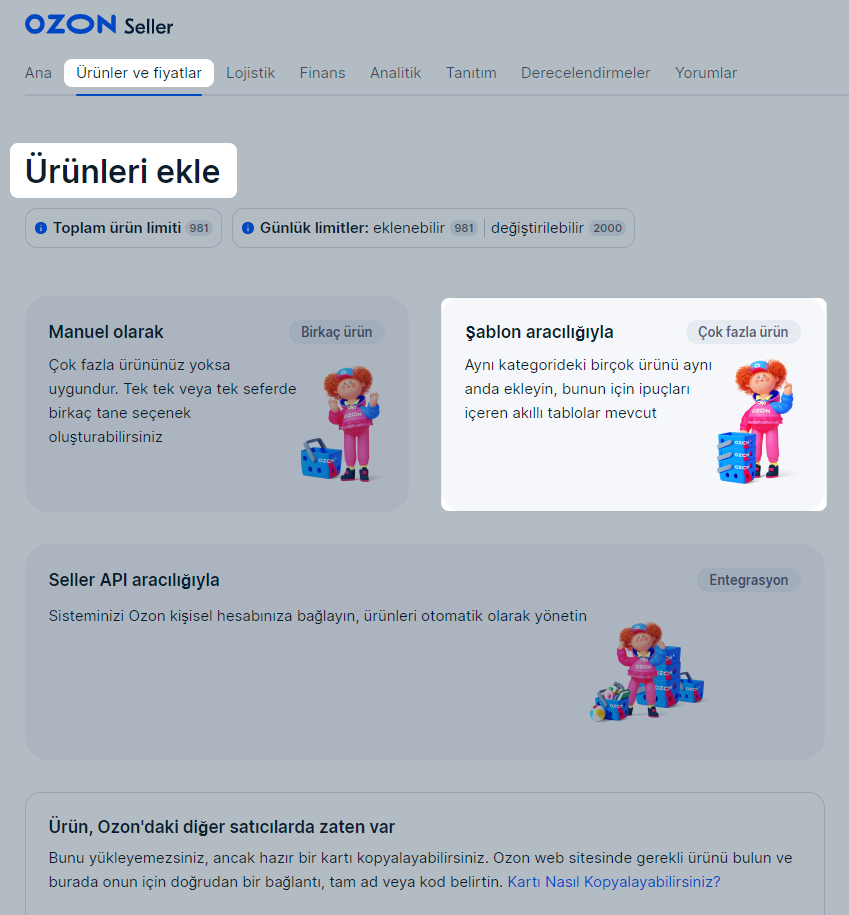
-
Şablonu doldurun bloğunda bulunan Excel seçeneğine tıklayın. Başka bir kişisel hesaptan indirilmiş olan şablonu seçerek Yayınla düğmesine tıklayın. Bu adımı tüm indirilen şablonlar için tekrarlayın.
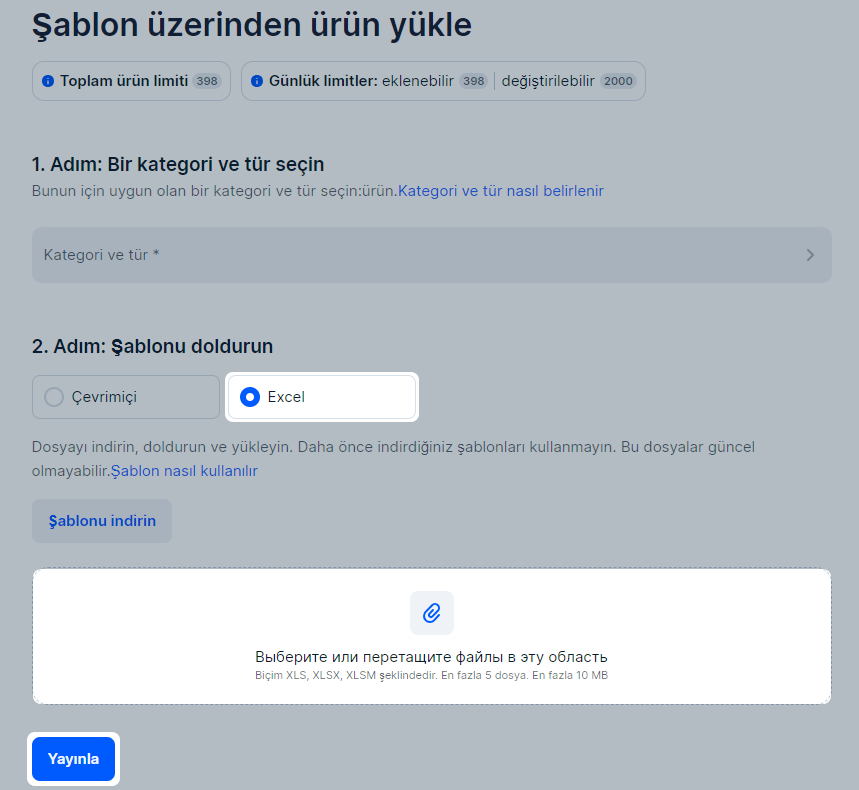
Yüklenen şablonlar Güncelleme geçmişi bloğunda gösterilecektir. Eğer hatalı bir dosya yüklediyseniz Durum sütununda, “Hatalar var” ibaresiyle birlikte hataların sayısı gösterilir.
Hataları görüntülemek için
![]() → Hatalı ürünleri indir seçeneğine tıklayın. Hataları inceleyin ve onları düzelterek dosyayı yeniden yükleyin.
→ Hatalı ürünleri indir seçeneğine tıklayın. Hataları inceleyin ve onları düzelterek dosyayı yeniden yükleyin.